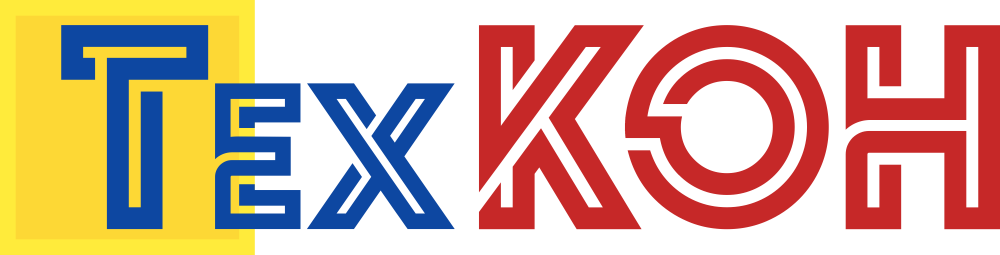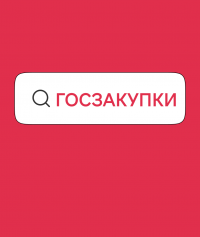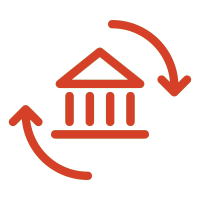Для загрузки номенклатуры поставщика с помощью прайс-листа в конфигурациях «1С:Управление торговлей», «1С:Комплексная автоматизация» или «1С:ERP» необходимо открыть список прайс-листов поставщика.
Прайс-лист поставщика доступен в карточке Партнера, ссылка «Прайс-лист». Также его можно открыть из раздела «Закупки» в списке «Цены поставщиков (Прайс-листы)».

Рисунок 1 – Раздел «Закупки»
В списке «Цены поставщиков (прайс-листы)» указать требуемого партнера в поле «Поставщик», и нажать кнопку «Загрузить из внешнего файла».

Рисунок 2 – Форма списка «Цены поставщиков (прайс-листы)»
В таблице «Загрузка цен поставщика из файлов» необходимо заполнить артикул, наименование номенклатуры поставщика, дополнительные данные. Нажать кнопку «Далее».

Рисунок 3 – Загрузка цен поставщика из прайс-листа
При загрузке позиций номенклатуры поставщика происходит автоматическое сопоставление новых позиций поставщика с теми позициями номенклатуры, которые есть в информационной базе.
Автоматическое сопоставление позиций происходит по следующему принципу:
- если для номенклатуры поставщика уже определена номенклатура, зарегистрированная в информационной базе, то есть сопоставление уже было ранее произведено, то будет автоматически заполнена сопоставленная позиция номенклатуры;
- если сопоставления не производилось, то в информационной базе будет произведен поиск по артикулу и наименованию. При полном совпадении хотя бы одного из полей (артикула или наименования) будет произведено сопоставление позиций;
- если сопоставление не выполнилось, не найдено однозначного соответствия номенклатуре поставщика, в поле «Номенклатура» указано значение «пропущена при регистрации». Необходимо сопоставить номенклатуру поставщика вручную.
Перейти - «Далее».

Рисунок 4 – Загрузка цен поставщика из файлов
Перед вводом цен можно выбрать способ регистрации цен:
- Только измененные цены;
- Все цены из файла.
Добавить комментарий при необходимости.

Рисунок 5 – Загрузка цен поставщика из файлов
Таким образом можно ввести номенклатуру поставщика в 1С из прайс-листа.
ТЕГИ: прайс-лист 1с, загрузка прайса 1с, номенклатура поставщиков